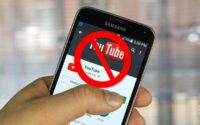Cách đổi tên trong Gmail nhanh nhất
Nhằm phục vụ công việc hay mục đích học tập, tài khoản Gmail giờ đây là một phần không thể thiếu trong cuộc sống của chúng ta. Chúng ta đã khá quen với việc tạo một tài khoản email mới nhưng bạn có biết cách thay đổi tên hiển thị trên Gmail không. Bài viết này, chúng tôi sẽ hướng dẫn bạn một cách chi tiết thao tác đổi tên trong Gmail trên thiết bị di động và máy tính. Mời các bạn cùng theo dõi nha.

Hướng dẫn thay đổi tên Gmail trên máy tính
Bước 1: Bạn đăng nhập tài khoản email trên ứng dụng Gmail
Bước 2: Nhấp vào hình “bánh răng cưa” ở góc phải màn hình
Bước 3: Bạn chọn vào “Xem tất cả các tùy chọn cài đặt”
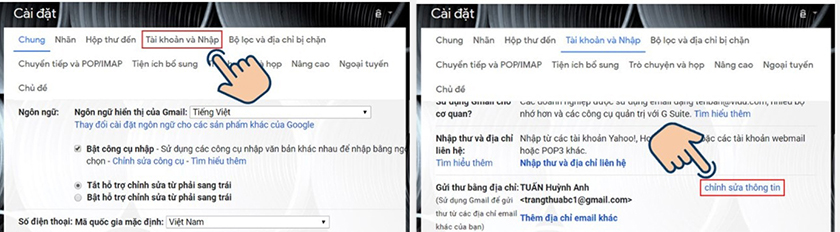
Bước 4: Trong giao diện hiển thị các tùy chọn cài đặt, bạn chọn Tài khoản và Nhập (Accounts and Import)
Bước 5: Bạn kéo xuống phía dưới tìm đến mục Gửi thư bằng địa chỉ (Send mail as), sau đó chọn vào phần chỉnh sửa thông tin (Edit Info) bên cạnh email và tên đại diện của tài khoản Gmail đang sử dụng.
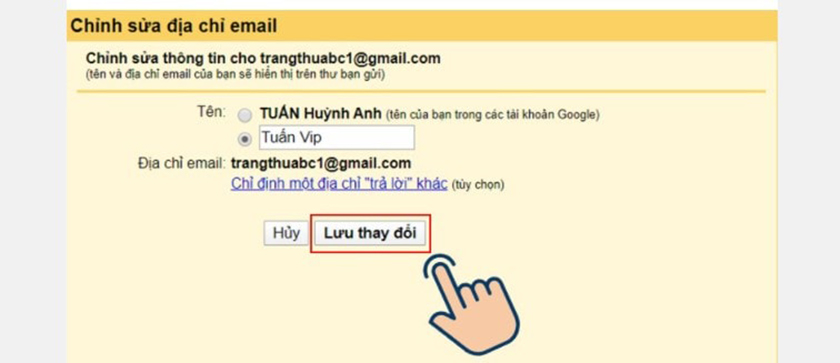
Bước 6: Một hộp thoại Chỉnh sửa địa chỉ email (Edit email Address) xuất hiện. Ở chỗ tên, bạn nhập tên mới của mình vào ô chữ nhật, rồi nhấn vào tên mới này để sử dụng. Sau đó, bạn nhấn Lưu thay đổi (Save Changes) để lưu lại.
Vậy là xong quá trình đổi tên trong Gmail bằng máy tính rồi đó. Rất dễ phải không các bạn?
Hướng dẫn thay đổi tên Gmail trên điện thoại
Bước 1: Trước hết bạn cần đăng nhập tài khoản trên Gmail của điện thoại. Phần hướng dẫn đổi tên này được thực hiện trong Gmail trên hệ điều hành iOS, nếu bạn đang dùng Android thì cũng thực hiện tương tự nhé.
Bước 2: Bạn nhấp vào biểu tượng “ba dấu gạch ngang” ở góc trái màn hình để mở rộng các menu chức năng, bạn chọn Cài đặt (Setting)
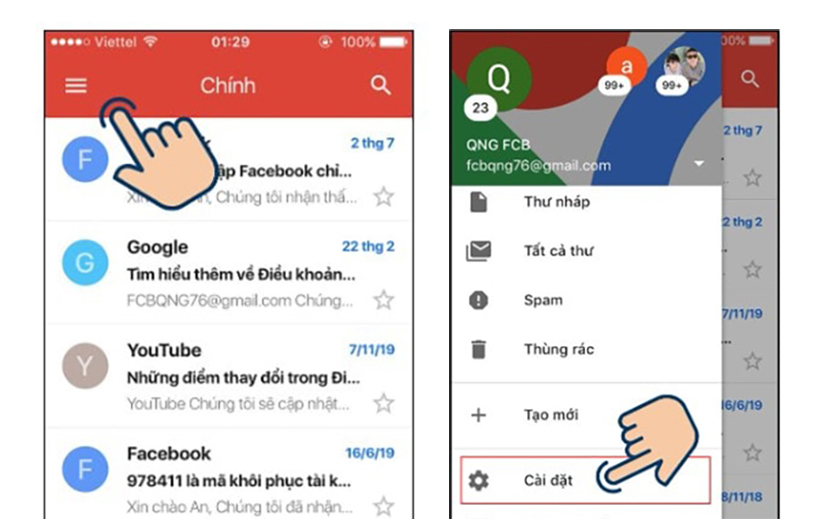
Bước 3: Lúc này, giao diện hiển thị các tài khoản Gmail của bạn, bạn chọn tài khoản mà mình muốn đổi tên, tiếp đến chọn Quản lý các tài khoản Google của bạn (Manage your
Google Accounts)
Bước 4: Ứng dụng sẽ chuyển hướng bạn đến phần Tài khoản Google, chọn Thông tin cá nhân và bảo mật.
Bước 5: Chọn Tên và thay đổi tên mà bạn muốn.
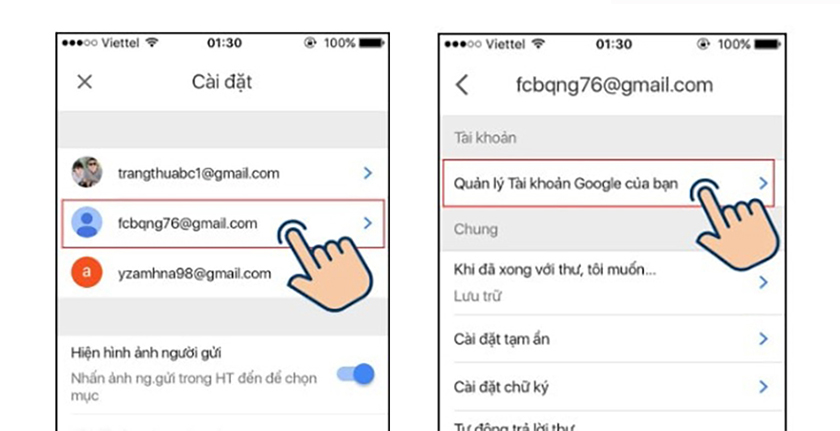
Sau khi thay đổi tên, bạn nhấn chọn Xong để hoàn thiện chỉnh sửa nhé!
Để chắc chắn rằng việc đổi tên đã thành công, bạn thoát tài khoản của mình ra và đăng nhập lại để kiểm tra nhé!
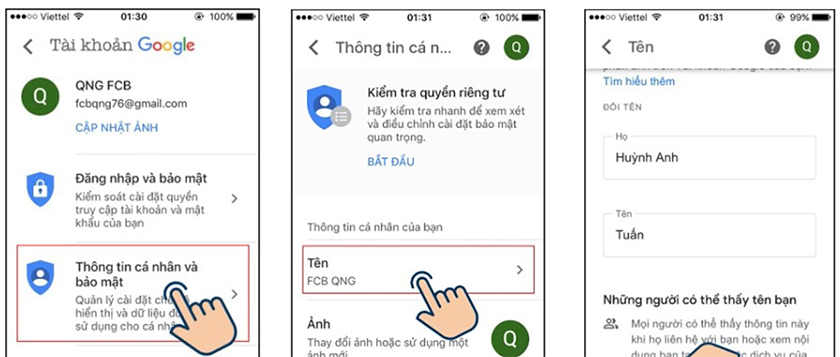
Xem thêm:
Sạc pin MacBook đúng cách với 5 cách đơn giản
Hướng dẫn cách khóa tài khoản Facebook tạm thời trên điện thoại và máy tính đơn giản
Phục hồi file Word chưa save, lấy lại file Word, Excel, PowerPoint chưa kịp lưu
Trên đây chúng tôi đã hướng dẫn cho bạn cách đổi tên trên Gmail cực kì đơn giản. Và từ bây giờ, khi đăng nhập email bạn đã thấy chiếc tên mới của mình xuất hiện rồi. Chúc các bạn thành công.